Un ghid pentru App Podcast-uri iPhone (surprinzător de excelent)
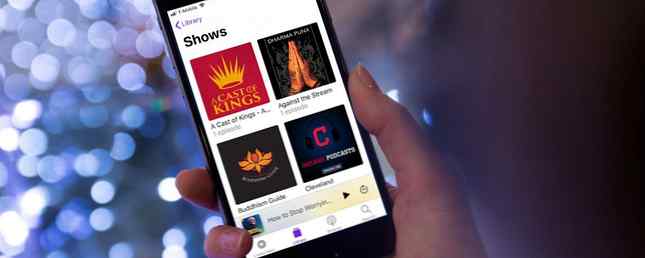
Podcast-urile nu sunt cea mai strălucită formă de mass-media. Au fost în jurul valorii de sub o formă de la începutul anilor 2000 și este ușor să le considerăm de acord într-o lume cu YouTube și alte servicii de streaming. Acestea fiind spuse, recent au devenit mai populare ca niciodată.
utilizatorii iPhone au atât de multe aplicații iOS podcast pentru a alege de la. Dar iPhone vine cu o aplicație dedicată podcast deja instalată și este mai mult decât capabilă să satisfacă toate nevoile dvs. de podcast.
Navigarea și căutarea pentru podcast-uri
Aplicația podcast, numită în mod adecvat podcast-urile, folosește o pictogramă violet și locuiește pe ecranul de pornire al iPhone-ului. Când o deschideți, sunteți întâmpinați de o interfață simplă cu patru file.
Pentru a asculta un podcast, trebuie mai întâi să găsiți unul. Apasă pe Naviga pentru câteva sugestii utile, cum ar fi emisiunile prezentate.
Podcast-urile speciale sunt doar o mică eșantionare a titlurilor disponibile pentru plăcerea dvs. de ascultare, totuși. De asemenea, puteți să consultați podcasturile populare de top, să le consultați pe categorii sau să vizualizați furnizori incluși în listă, cum ar fi NPR, ESPN și altele similare.
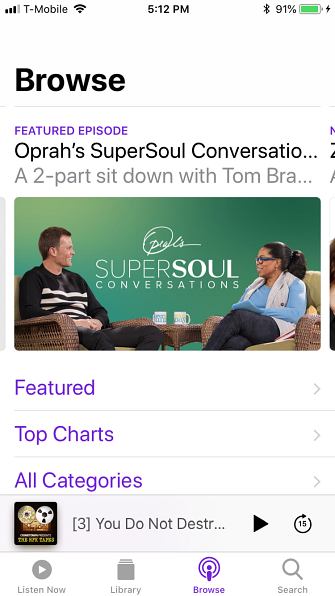
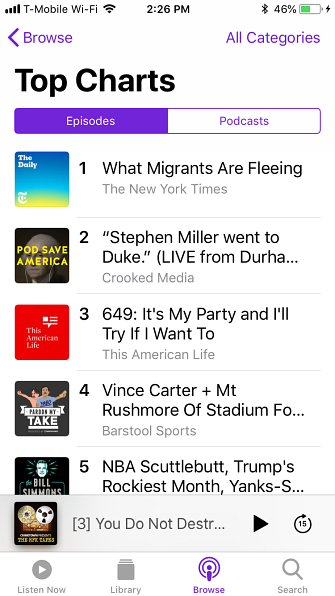
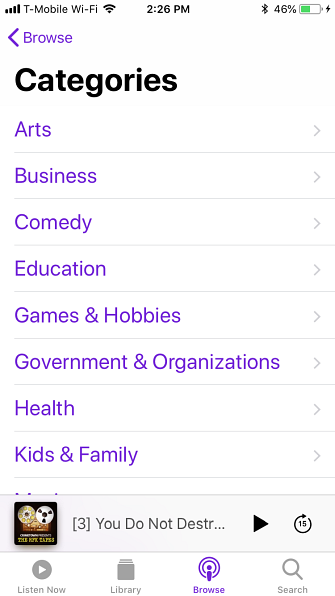
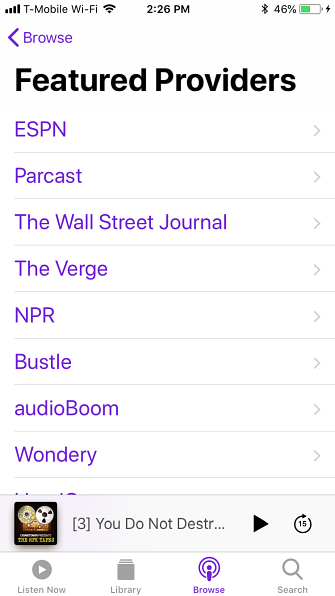
Dacă există un anumit podcast sau subiectul pe care îl căutați, apăsați pe Căutare și introduceți cuvintele cheie pentru ao găsi. Indiferent dacă doriți să aflați mai multe despre meditație, finanțe, chitare, sau doriți doar un podcast care vă va face să râdeți, căutarea este calea de parcurs.
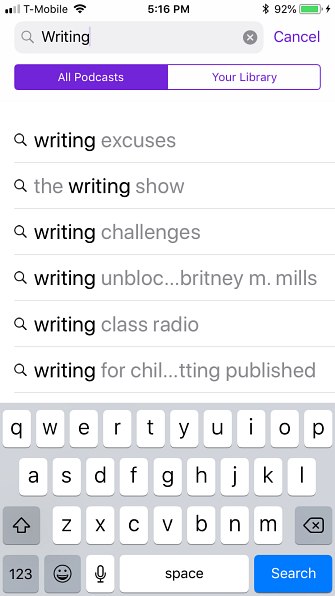
Redă podcast-uri pe iPhone
Când găsiți un episod de podcast care vă interesează, apăsați Joaca pentru a începe să o ascultați. În partea de jos a ecranului, veți vedea o interfață de redare mică cu un Redare / Pauză buton și 15 secunde săriți înainte buton.
Atingeți această filă mică pentru a accesa interfața principală de redare.
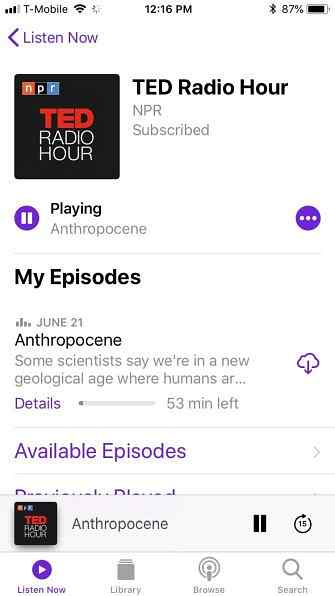
Interfața principală de redare este destul de simplă, deși veți dori să luați notă de caracteristicile sale.
Puteți curăți înainte și înapoi trăgând indicatorul de progres prezentat deasupra titlului de podcast. Dacă doriți să treceți înainte sau să vă întoarceți în pași de 15 secunde, utilizați butoanele de pe ambele părți ale Redare / Pauză buton. Sub butoanele de redare este un cursor de volum.
În partea de jos se află un buton de viteză rapidă de redare, astfel încât să puteți reda podcast-uri înapoi la jumătate de viteză, 1,5 ori viteză sau dublu. Veți vedea, de asemenea, un buton AirPlay pentru turnarea pe un alt dispozitiv. Dacă atingeți cele trei puncte, puteți să adăugați acel episod în bibliotecă și să o distribuiți altor persoane.
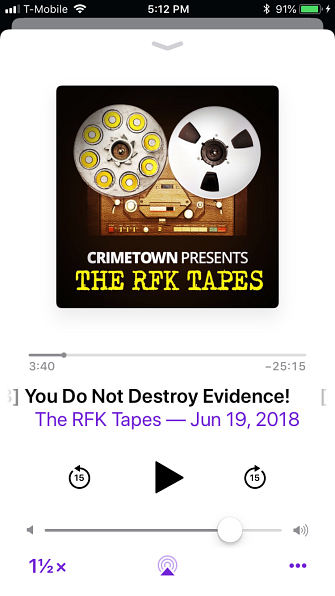
Abonarea la Podcast-uri pe iPhone
Pe ecranul detaliilor unui podcast, puteți vedea mai multe informații despre el. Abonati-va butonul vă va permite să adăugați spectacolul în bibliotecă, astfel încât să primiți ultimele actualizări și notificări ori de câte ori se eliberează un nou episod.
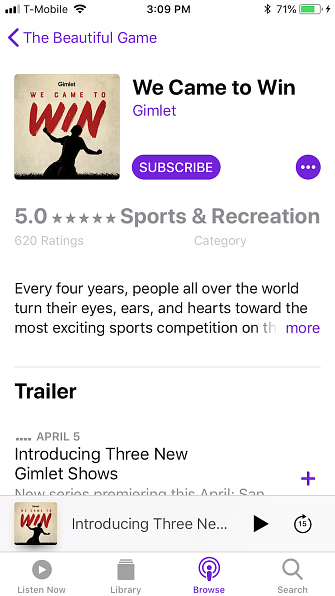
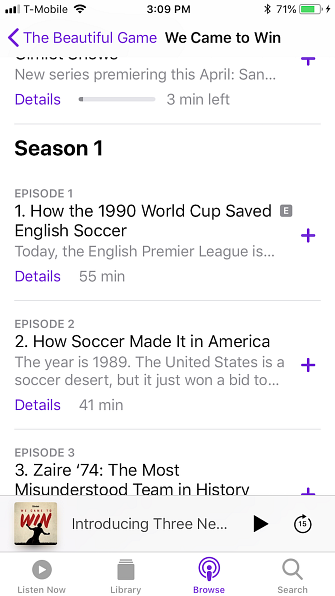
Atingeți cercul purpuriu cu trei puncte pentru a accesa meniul de opțiuni al podcastului. Cele mai multe dintre intrările de aici sunt destul de explicative-Abonati-va, Ștergeți din Bibliotecă, Redați Următorul [episod] și Acțiune. Setări, totuși, merită o privire mai atentă.
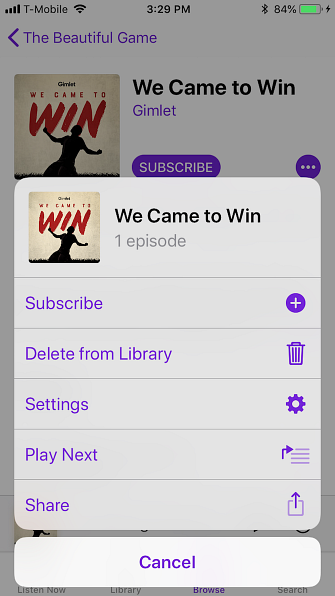
Setări individuale pentru podcasturi
Hai să verificăm Setări din meniul de opțiuni mai departe. Aceste setări se aplică numai unui anumit podcast - nu tuturor podcasturilor, pe care le vom atinge mai târziu.
Aici aveți un pic de control asupra podcast-ului dvs., cum ar fi dacă sunteți abonat la acesta și la acele notificări menționate mai sus.
Puteți alege, de asemenea, ordinea în care pot fi difuzate podcasturile, cum sunt ordonate în bibliotecă, dacă se descarcă episoade pe dispozitiv, dacă episoadele redate sunt șterse automat și altele similare.
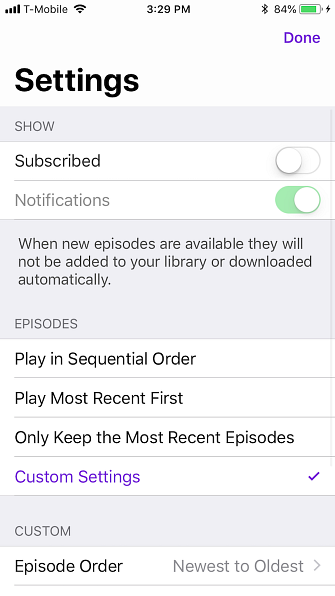
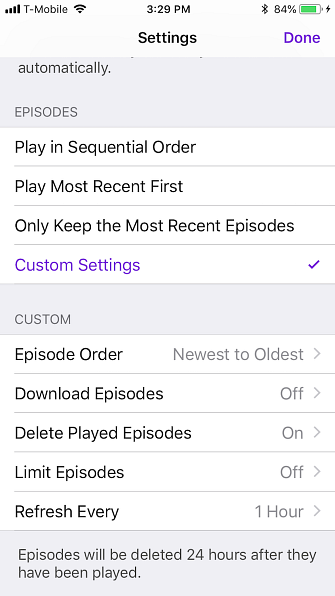
Explorarea și organizarea podcast-urilor
Odată ce v-ați abonat la o cantitate decentă de podcast-uri, puteți începe să utilizați celelalte funcții din aplicația Podcast. Pe Ascultă acum , atingeți orice serie pentru a vedea mai multe detalii.
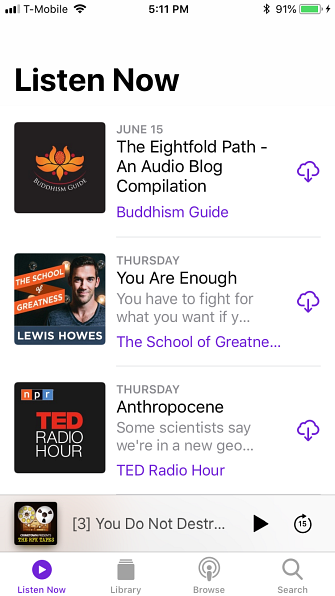
Similar cu ceea ce găsiți pe Naviga , puteți viziona și reda episoadele disponibile pentru podcasturile abonate, puteți rata și revizui un episod și puteți găsi titluri similare.
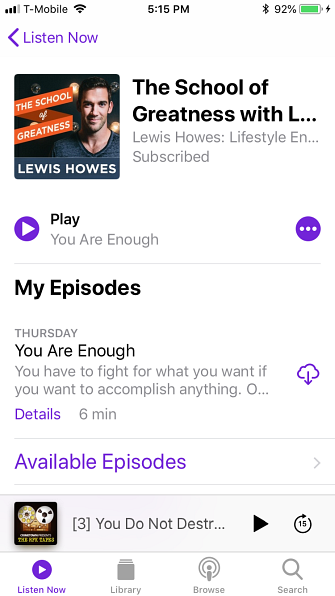
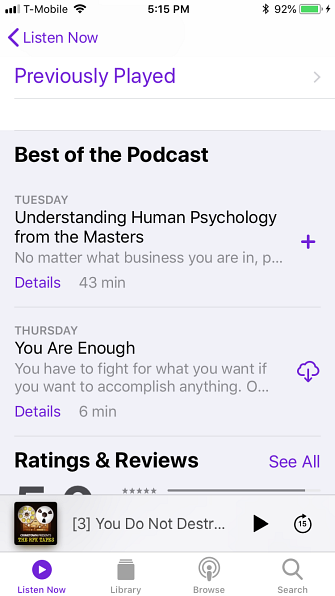
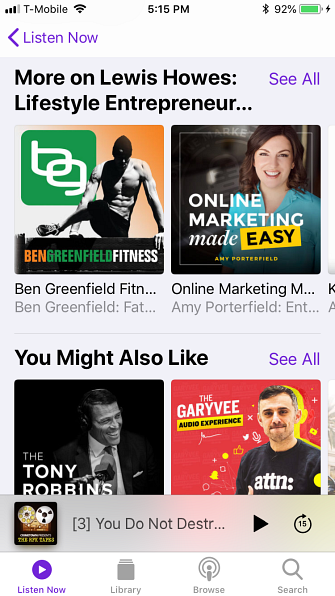
In timp ce Ascultă acum caracteristici episoade recente din abonamentele dvs. podcast, Bibliotecă este locul în care găsiți toate episoadele dvs. de podcast sortate după actualizările, episoadele și emisiunile recent actualizate. Este util pentru gestionarea și organizarea colecției de podcasturi.
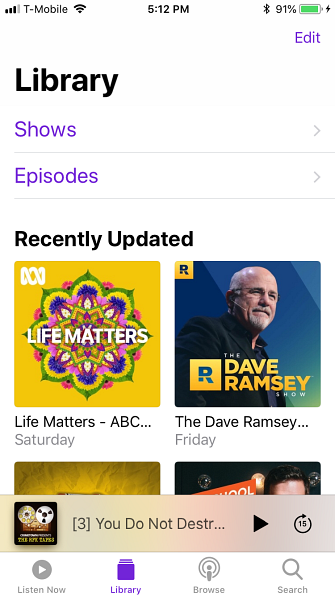
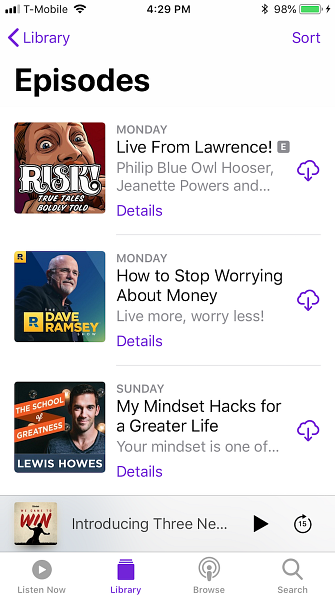
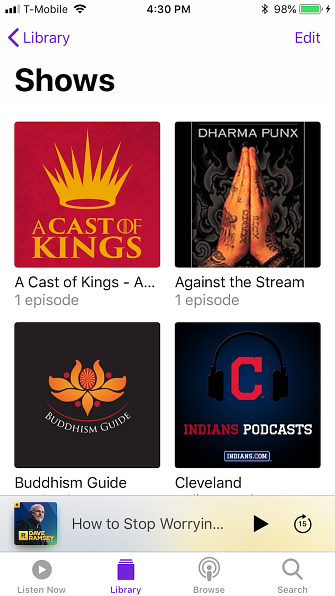
Editați | × (colțul din dreapta sus) vă permite să modificați vizualizarea bibliotecii. Puteți alege ceea ce apare în bibliotecă și modul în care sunt sortate.
Puteți crea, de asemenea, o nouă stație, cum ar fi crearea unui playlist pentru podcasturi. De exemplu, dacă vă place să ascultați podcast-uri despre designul creativ, atunci puteți “aduna” toate aceste podcast-uri într-o singură stație și să le asculți în orice mod preferați.
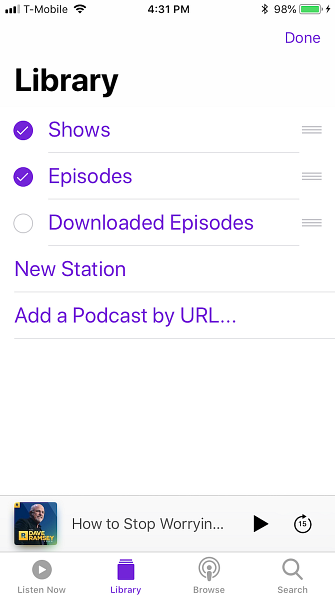
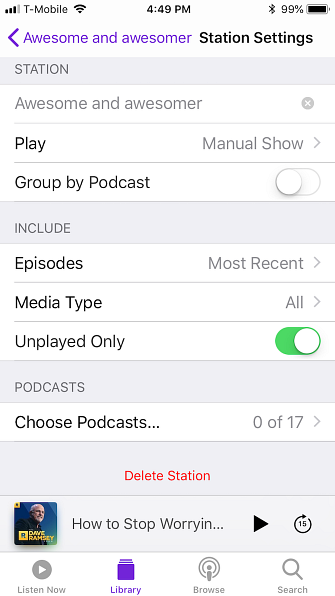
Setări pentru podcasturi
Anterior am subliniat că puteți defini setările de podcast pentru fiecare serie sau episod. De asemenea, puteți defini setările pentru podcasturi la nivel global. Acest lucru înseamnă că toate podcast-urile, fie că s-au înscris nou sau anterior, vor respecta aceste setări. Cu toate acestea, puteți modifica oricând setările de pe orice podcast individual utilizând metoda pe care am detaliat-o mai devreme.
Deschis Setări> Podcasturi pe iPhone. Aici veți găsi setările obișnuite ale aplicației iOS, cum ar fi cele pentru ameliorarea notificărilor și dacă o aplicație poate utiliza date celulare. Setările pentru podcast oferă, de asemenea, controlul asupra modului în care descărcați episoadele, când se descarcă și dacă doriți să păstrați episoadele redate pe dispozitiv.
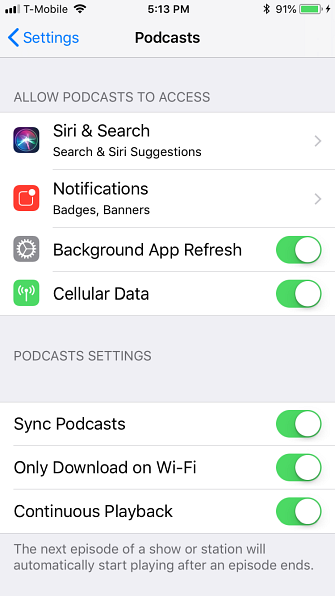
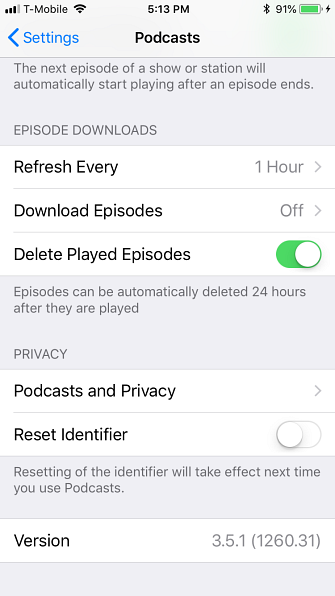
Dacă ascultați o mulțime de podcast-uri, aceste setări vă vor interesa cu siguranță, deoarece acestea sunt destinate salvării datelor și a spațiului de stocare.
Aplicația iPhone Podcasts: Simplă și gratuită
Am văzut că aplicația Podcast care vine preinstalată pe iPhone este destul de capabilă. Dacă ai nevoie doar de ceva de bază pentru a asculta podcast-uri, atunci nu mai trebuie să te uiți mai departe. Este ușor de utilizat, simplu și, cel mai bun, gratuit, fără anunțuri.
Desigur, dacă aveți nevoie de o caracteristică care nu se găsește în aplicația Podcast, există o mulțime de alternative. Am acoperit sfaturi pentru aplicația minunată a podcast-ului Stitcher și de ce iubitorii de podcast ar trebui să încerce aplicația Podcast înnorat Bucurați-vă de Podcast-uri cu acoperire în pantă, cea mai bună aplicație pentru podcast-uri iPhone Bucurați-vă de Podcast-uri cu acoperit de nori am așteptat. Citeste mai mult .
Explorați mai multe despre: Aplicații iOS, Recomandări Podcast, Podcasturi.


